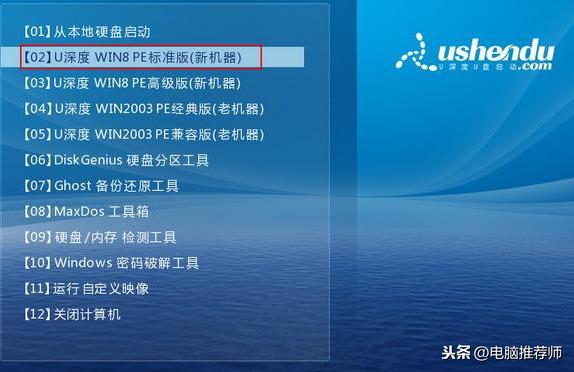给大家讲一下win10自带的磁盘管理工具如何使用,有很多小伙伴买来的电脑一般是厂家或卖家给你分好,有时候这些分区的容量并不能如你所愿,比如说C盘太小,分区数目太多,那我应该如何扩容或者合并分区呢,或者D盘的空间太大,怎么把D盘的空间拆分给别的磁盘呢?有些人后来还自己加的硬盘,新装的硬盘在我的电脑里还不显示.如何把新装的磁盘显示出来呢?
首先右键我的电脑,选择管理标签,然后选择磁盘管理。就可以进入win10的磁盘管理界面。
在这里,我们可以看到你所有的磁盘。如果你的电脑有很多磁盘,可以通过右键磁盘,选择属性来确认哪块磁盘是哪块磁盘。
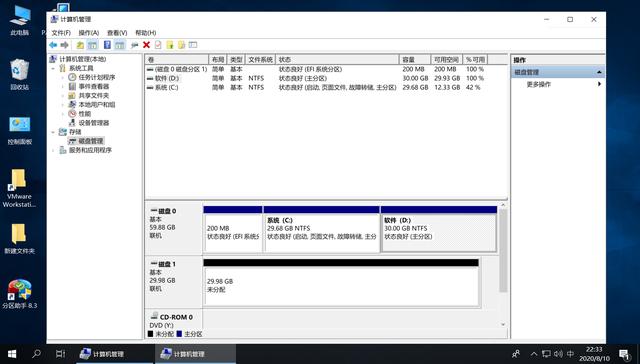
磁盘管理
如果你是给你的电脑新装的一块磁盘,那你应该会和上图一样,看见有一块磁盘全部的空间,都属于未分配的状态。这个磁盘在我的电脑是不会显示出来的。要使其显示出来,我们只需要在上面右键选择新建简单卷,输入你要分配的大小。1G=1024M。点击下一步,我们可以在这里手动指派磁盘的盘符号,一般来讲,盘符号都是顺延的。再点击下一步。这里格式化分区的参数,如果U盘最好用FAT32或者exFat,如果是机械硬盘或者固态硬盘或者移动硬盘,那就用NTFS。分配单元大小默认就可以,名称自己修改
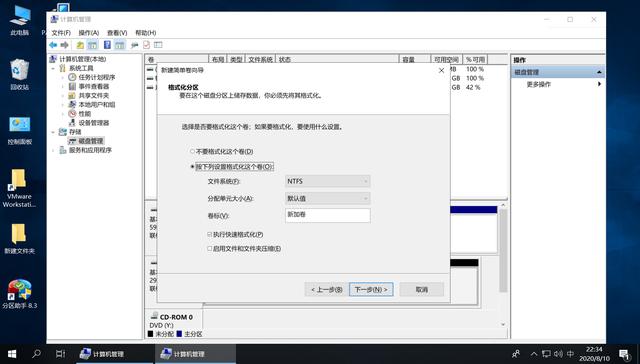
完成之后,我的电脑里就会多出一个你刚才创建的磁盘。
继续按照刚才的操作,你就可以分完这个磁盘了。
如果分错了怎么办?
那就直接在你的分区上右键删除卷(这一步操作会清空该分区内的全部数据),删除完成后,分区所在的那部分容量就会自动变成未分配的状态。
接下来,我们讲一下磁盘的扩容和拆分。
在磁盘管理中,如果分区的后半部分有空间,你就可以对这个分区进行扩容的操作。比如我刚才分的盘太小了,我想给它进行扩容,而它后面刚好有未分配的空间,我就可以直接在E盘上右键选择扩展卷,输入扩容的容量。
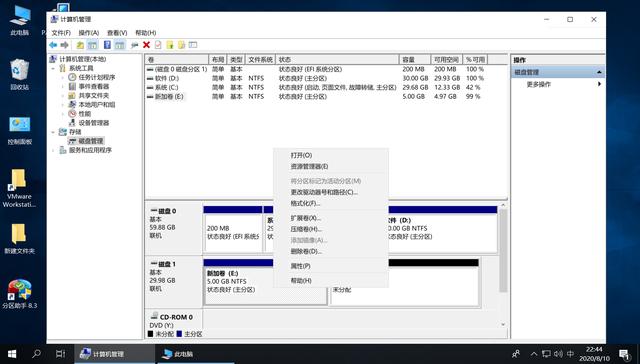
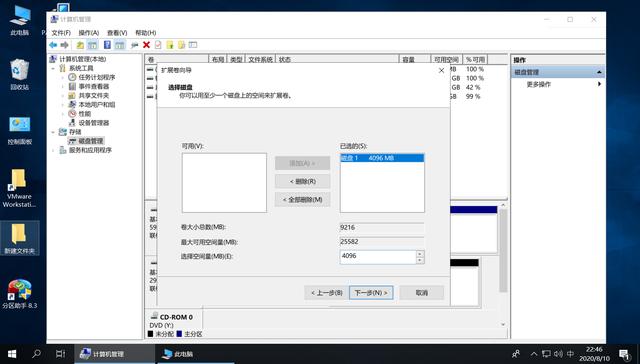
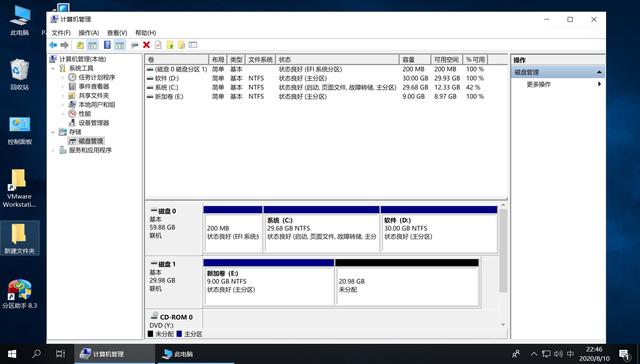
如果觉得硬盘太大了,就右键选择压缩卷,输入压缩的容量,无脑下一步就好了。
那这里我们就会发现一个问题,拆分只能往磁盘后面拆,扩容也只能往磁盘后面扩容。那要是我有一个分区夹在两个分区之间,那应该如何操作?
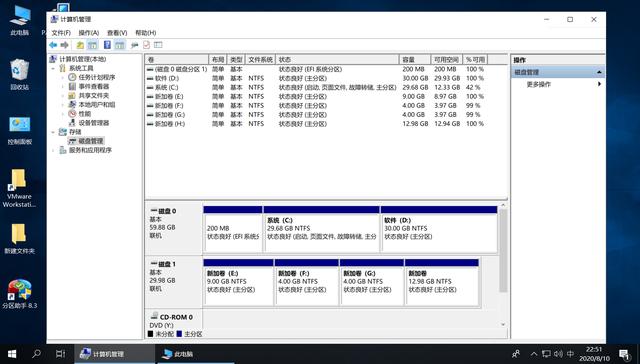
如果,我要从F盘拆2G容量给G盘,那我们应该首先在F盘右键选择压缩卷,输入2G的容量,无脑下一步。F盘和G盘之间就会出现一个2G的未分配空间。
如果你的磁盘是基本磁盘分区,扩容的时候只能从分区的后半部分扩容,不能从前面扩容。如果这时候你直接右键选择G盘,然后点击扩展卷,他会要求你将此磁盘转换成动态磁盘。动态磁盘是无法作为启动盘使用的。如果你的系统正好在这个磁盘里,那你就不能给它继续扩容了。如果不是这种情况,那应该如何继续扩容呢?很简单,你把G盘删了,然后再新建简单卷就好了。
由于删除分区会清空当前分区内的全部数据,如果有重要数据,需要提前拷贝出来。
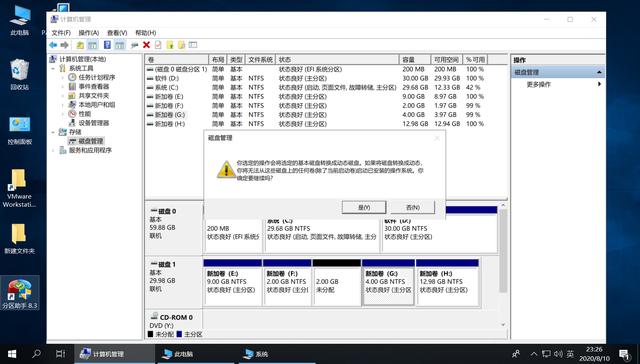
有些人在变更C盘容量的时候系统会提示你:C盘当前是处于被保护的状态无法变更。这时候我们只需要在我的电脑右键选择属性,系统保护,找到C盘,点一下配置,禁用系统保护就可以了。
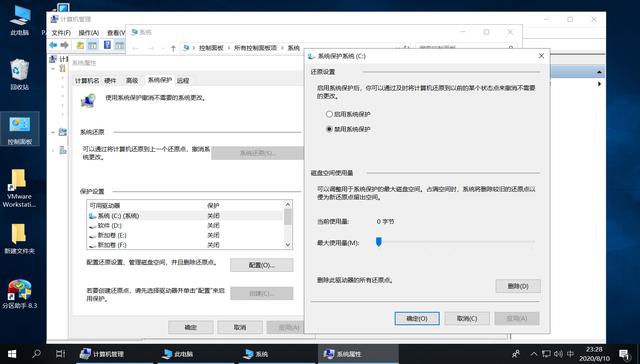
基本磁盘只能从分区的后方进行拆分和扩容确实有点不方便,如果你希望能从分区前面扩容容量的话,需要把磁盘转换成动态磁盘才可以。动态磁盘除了可以从前面的分区扩容容量之外,跨区扩容也可以,你可以把磁盘最末端的容量分配给磁盘最开头的分区。也可以把磁盘最开头的容量分配给最末端的分区。所以动态磁盘是可以非常灵活地调整磁盘分区的。但是由于动态磁盘无法作为启动盘来使用,也就是说动态磁盘不能安装操作系统。所以,装着操作系统的主磁盘是不能进行转换的。你可以对你的附属磁盘进行动态磁盘的转换。如果需要从动态磁盘转换成基本磁盘,那你只能把分区删除干净以后重新新建简单卷了。